教大家u盘容量变小怎么恢复
- 分类:U盘教程 回答于: 2021年09月25日 10:36:00
我们经常会使用u盘来进行重装系统,当我们制作了U盘启动盘重装好系统后想要格式化U盘,但是发现U盘格式化后容量变小了,那么我们u盘格式化后容量变小如何恢复呢,接下来小编就把u盘容量变小的恢复教程分享给大家,快跟小编一起学习下吧。更多U盘教程,尽在小白系统官网。
u盘容量变小怎么恢复:
1.首先我们按win+R键打开运行窗口,输入命令“cmd”后回车确认,进入dos窗口。
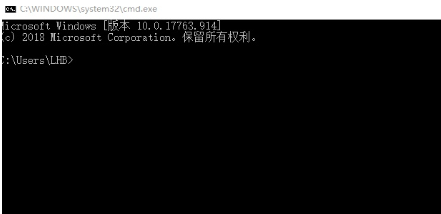
2.接着我们在窗口中输入命令“diskpart”按下回车键,进入了磁盘管理命令模式。
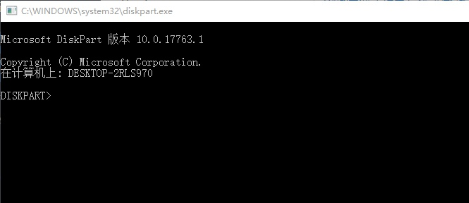
3.我们输入命令“list disk(注意空格),然后回车键进去,就可以看到你电脑里所有的硬盘设备了,当然U盘也在里面,我这是一个4GBU盘(3708MB)。后面会将为什么我们看到的U盘容量,比实际计算出来的少。(1GB=1024MB)
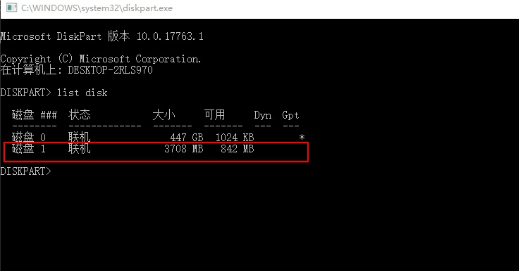
4.输入命令“select disk 1(注意空格)”,意思就是选中磁盘1,也就是我的U盘,回车。
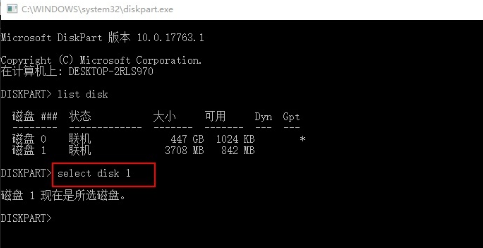
5.最后我们输入命令“clean”清除磁盘,也就是清除U盘。
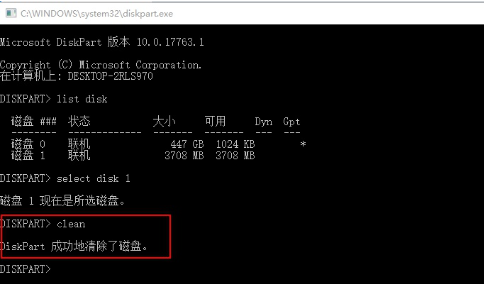
6.之后我们关掉之前打开的命令窗口,鼠标右键点我的电脑,弹出的菜单里选择“管理”。

7.在打开的窗口左侧,选择“磁盘管理”。

‘
8.我们选中未分配的磁盘,右键点击“新建简单卷”弹出窗口,点击“下一步”。

9.再次点击“下一步”操作。
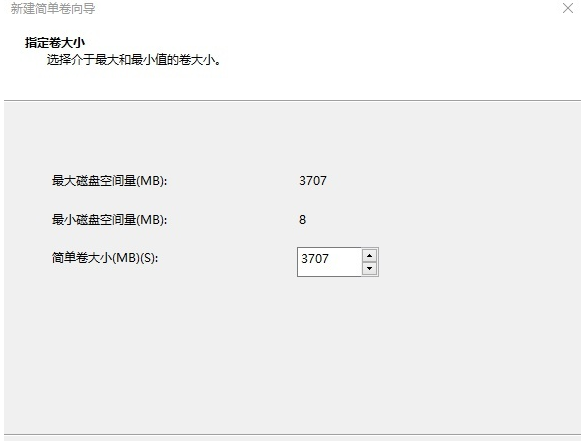
10.然后设置盘符,以默认为主。
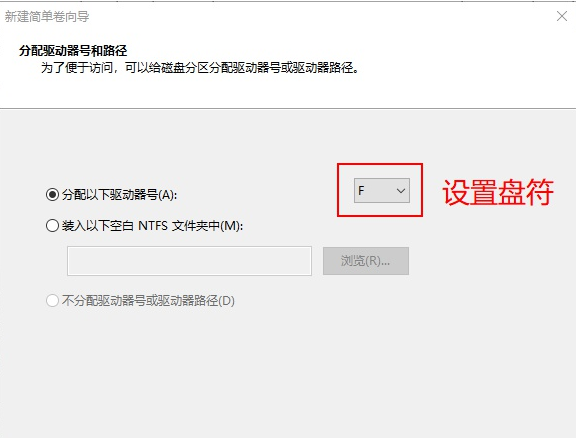
11.最后点击完成就可以啦。
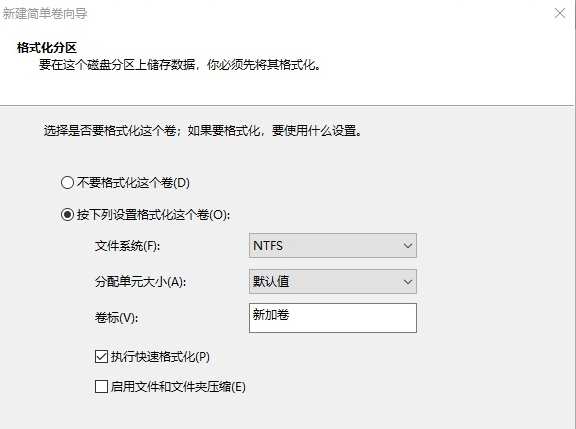
以上就是u盘容量变小怎么恢复的内容,你学会了吗。
 有用
26
有用
26


 小白系统
小白系统


 1000
1000 1000
1000 1000
1000 1000
1000 1000
1000 1000
1000 1000
1000 1000
1000 1000
1000 1000
1000猜您喜欢
- 教你小白一键u盘装系统详细步骤..2022/10/22
- 宏基笔记本电脑使用u盘重装系统的详细..2021/07/27
- aoc电脑用U盘重装系统的方法教程..2021/03/14
- 大白菜u盘启动制作图解2017/07/10
- 设置U盘启动下载2017/09/02
- 演示电脑如何设置u盘启动2021/08/07
相关推荐
- uefi是什么意思,小编教你怎么开启UEFI..2018/03/26
- u盘给镜像iso安装系统步骤图解-小白装..2021/12/29
- 冰封一键装机u盘教程图解2023/01/02
- 电脑打不开是什么原因及解决方法..2022/09/20
- 技嘉主板bios设置,小编教你技嘉bios怎..2018/06/30
- 台式电脑U盘安装系统步骤教程..2022/04/23

















